Passer en revue les droits par utilisateur
Dans la gestion des droits d'utilisation Microsoft Entra, vous pouvez voir qui a été affecté aux packages d’accès, ainsi que leur stratégie et leur état. Si un package d’accès a une stratégie appropriée, vous pouvez également affecter directement l’utilisateur à un package d’accès. Cet article explique comment afficher, ajouter et supprimer des affectations pour des packages d’accès.
Gouvernance
Comme l’exigent les règles Confiance Zéro, vous passez régulièrement en revue vos packages de droits d’utilisation. Le système intègre des outils pour prendre en charge cette révision.
Afficher les utilisateurs qui ont une affectation
Rôle requis
- Administrateur général
- Administrateur Identity Governance
- Administrateur d’utilisateurs
- Propriétaire de catalogue
- Gestionnaire de package d’accès
- Gestionnaire d'attribution de package d'accès
Procédez comme suit pour passer en revue les affectations :
Dans le Centre d'administration Microsoft Entra, sélectionnez Gouvernance des ID, puis gestion des droits d'utilisation.
Dans le menu de gauche, sélectionnez Packages d’accès, puis ouvrez le package d'accès.
Sélectionnez Affectations pour afficher une liste des affectations actives.
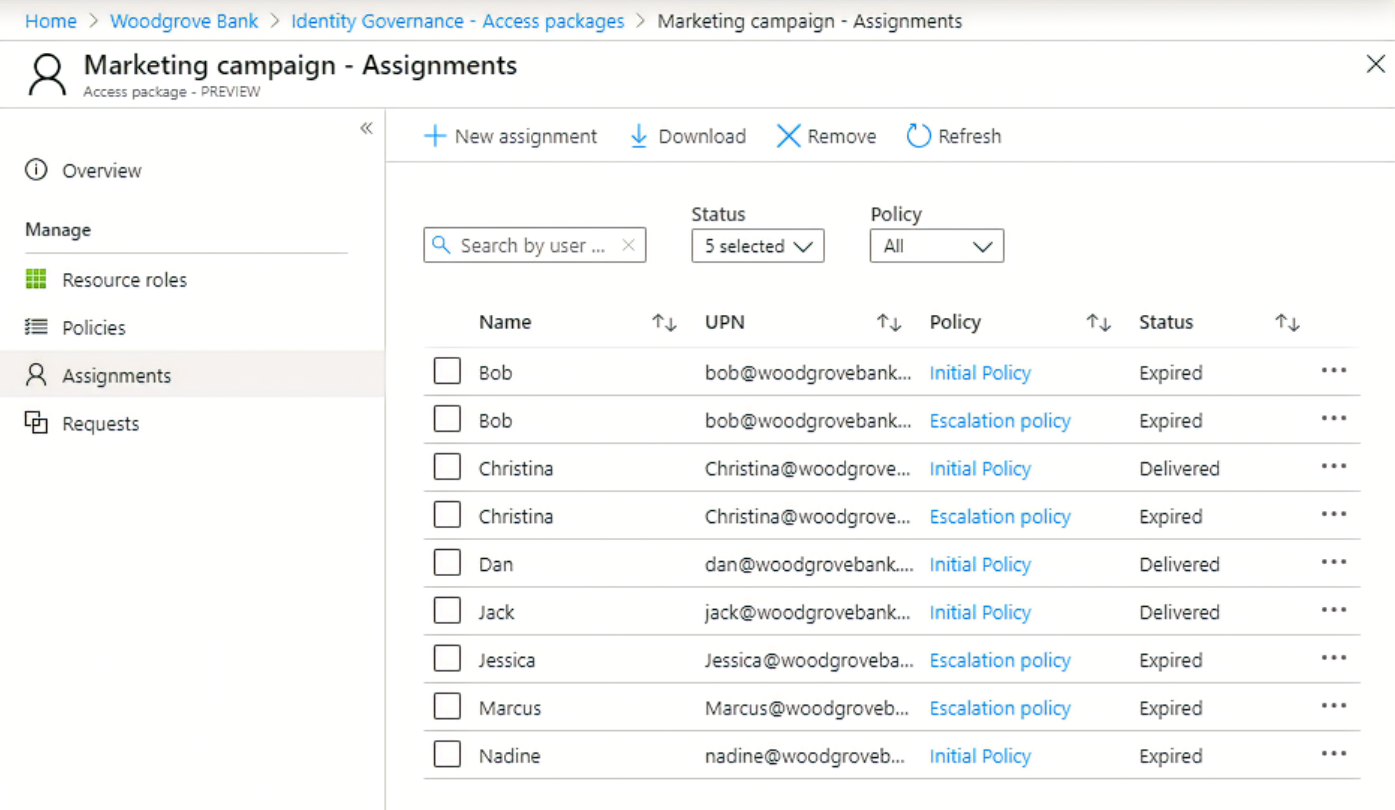
Sélectionnez une affectation spécifique pour voir plus de détails.
Pour afficher une liste des affectations dont les rôles de ressources n’étaient pas correctement provisionnés, sélectionnez le filtre d’état puis Livraison en cours.
- Vous pouvez voir des détails supplémentaires sur les erreurs de remise en recherchant la requête correspondante de l'utilisateur sur la page Requêtes.
Pour voir les affectations expirées, sélectionnez le filtre d’état puis Expiré.
Pour télécharger un fichier CSV contenant la liste filtrée, sélectionnez Télécharger.
Passer en revue les affectations avec PowerShell
Vous pouvez effectuer une requête dans PowerShell pour obtenir la liste des affectations par utilisateur. Cela peut vous aider à écrire des scripts et à automatiser les tâches de gestion.
PowerShell
Connect-MgGraph -Scopes "EntitlementManagement.Read.All"
Select-MgProfile -Name "beta"
$accesspackage = Get-MgEntitlementManagementAccessPackage -DisplayNameEq "Marketing Campaign"
$assignments = Get-MgEntitlementManagementAccessPackageAssignment -AccessPackageId $accesspackage.Id -ExpandProperty target -All -ErrorAction Stop
$assignments | ft Id,AssignmentState,TargetId,{$_.Target.DisplayName}
Supprimer une affectation
Si vous identifiez une affectation obsolète, prenez les mesures qui s’imposent. Vous pouvez supprimer une affectation qu’un utilisateur ou un administrateur ont demandée précédemment.
- Dans le Centre d'administration Microsoft Entra, sélectionnez Gouvernance des ID, puis gestion des droits d'utilisation.
- Dans le menu de gauche, sélectionnez Packages d’accès, puis ouvrez le package d'accès.
- Dans le menu de gauche, sélectionnez Affectations.
- Cochez la case en regard de l’utilisateur dont vous souhaitez supprimer l’affectation du package d’accès.
- Sélectionnez le bouton Supprimer en haut du volet gauche.